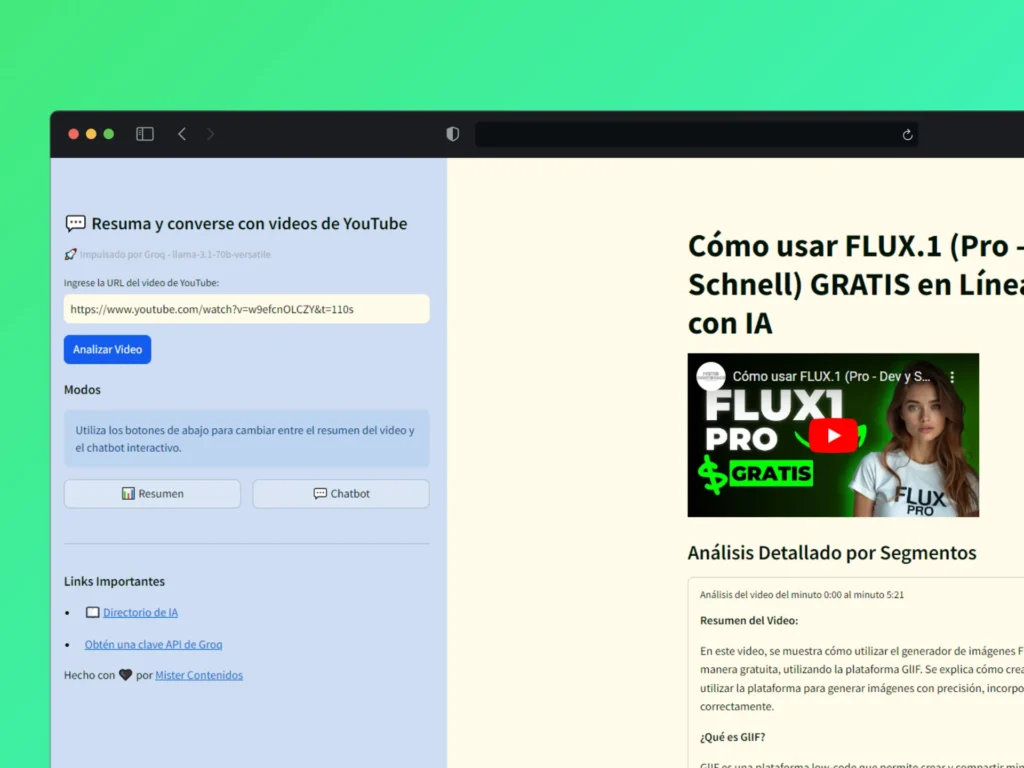¿Quieres saber cómo resumir videos de YouTube con IA – GRATIS? Imagina poder extraer los puntos clave de cualquier video en cuestión de minutos, sin gastar un centavo. Es como tener un asistente personal que mira los videos por ti y te entrega un resumen conciso. Si estás buscando ahorrar tiempo y maximizar tu aprendizaje en línea, has llegado al lugar correcto.
En este artículo, te presentaré una poderosa herramienta de código abierto, que no solo resume videos de YouTube, sino que también te permite hacer preguntas sobre su contenido. Prepárate para descubrir cómo esta tecnología de IA gratuita puede revolucionar tu forma de consumir contenido en línea.
Beneficios de usar IA para resumir videos de YouTube

Usar inteligencia artificial para resumir videos de YouTube ofrece numerosas ventajas, entre ellas se encuentran:
- Ahorro de tiempo: Condensa horas de contenido en minutos de lectura. Esta tecnología te permite procesar múltiples videos en el tiempo que antes dedicabas a uno solo, multiplicando tu eficiencia.
- Mejora la comprensión: La IA identifica y organiza los conceptos clave, facilitando una comprensión más profunda y estructurada del contenido. Esto no solo mejora la retención de información, sino que también te ayuda a conectar ideas de manera más efectiva.
- Aumenta la productividad: Te permite decidir rápidamente si un video merece tu tiempo completo. Con un vistazo al resumen, puedes evaluar la relevancia del contenido para tus necesidades, optimizando así tu tiempo de aprendizaje y evitando distracciones innecesarias.
- Facilita la investigación: Ideal para estudiantes, investigadores y profesionales que necesitan procesar grandes cantidades de información.
- Accesibilidad: Hace que el contenido sea más accesible para personas con limitaciones de tiempo o dificultades auditivas. Además, los resúmenes pueden ayudar a superar barreras lingüísticas, permitiendo una comprensión rápida del contenido incluso si el idioma original del video no es tu fuerte.
- Personalización: Puedes hacer preguntas específicas sobre el contenido del video. El chatbot integrado no solo te proporciona resúmenes, sino que también te permite profundizar en aspectos particulares que te interesen, adaptando la información a tu nivel de conocimiento y necesidades únicas.
Al aprovechar el poder de la IA para resumir videos de YouTube, no solo ahorrarás tiempo, sino que también mejorarás tu capacidad para absorber y retener información clave de una manera más eficiente y efectiva.
Esta tecnología no solo optimiza tu aprendizaje, sino que también potencia tu productividad en la era digital, permitiéndote mantenerte a la vanguardia en tu campo de interés con menos esfuerzo y mayor impacto.
Guía de Instalación del resumidor de Videos CMTube AI
A continuación, te presentamos una guía detallada para instalar la herramienta desarrollada por el equipo de MISTER CONTENIDOS. Esta innovadora aplicación te permite resumir e interactuar con videos de YouTube utilizando inteligencia artificial:
Requisitos Previos
Antes de comenzar, asegúrate de tener instalado lo siguiente:
- Python 3.10 o superior. Probado con 3.11.3.
- pip (gestor de paquetes de Python)
- Git (opcional, pero recomendado)
- VS Code u otro editor de código de tu preferencia
Instalación para Windows
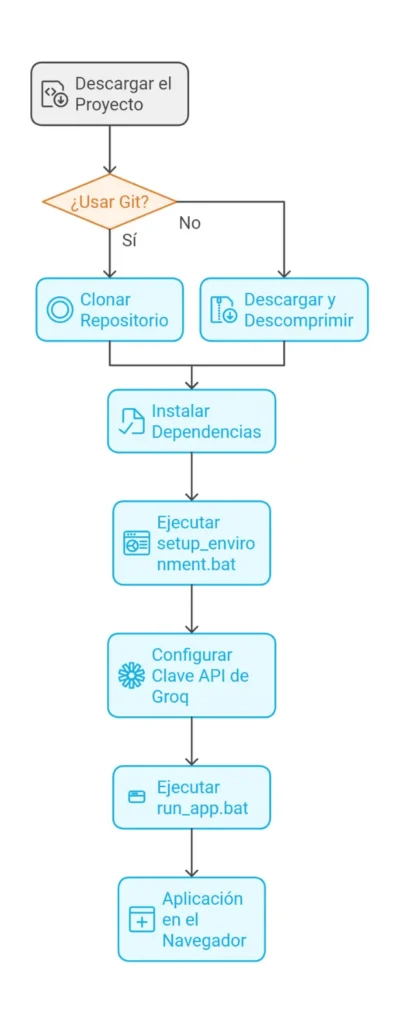
1. Descargar el Proyecto:
Opción A (con Git):
git clone https://github.com/rgcodeai/CMTube-AI.gitOpción B (sin Git):
- Descarga el repositorio desde https://github.com/rgcodeai/CMTube-AI
- Descomprime el archivo descargado
2. Instalar Dependencias y Configurar el Entorno:
- Abre la carpeta del proyecto
- Localiza y haz doble clic en el archivo
setup_environment.batpara iniciar la instalación - Espera a que el proceso termine. Al finalizar verás un mensaje que dice «Entorno de desarrollo listo»
- Cierra la ventana de CMD cuando el proceso haya finalizado
3. Configurar la Clave API de Groq:
- Obtén una clave API de Groq
- Abre el archivo
.enven tu editor de código - Localiza la línea que comienza con
GROQ_API_KEY= - Añade tu clave API de Groq después del signo igual, sin espacios
- Guarda el archivo
4. Ejecutar la Aplicación:
- En la misma carpeta del proyecto, encuentra el archivo
run_app.bat - Haz doble clic en
run_app.bat - Se abrirá una ventana de CMD y la aplicación se iniciará en tu navegador web predeterminado
5. Actualizar Dependencias (solo si encuentras errores al analizar videos):
Si experimentas problemas al intentar analizar videos, puedes intentar actualizar las dependencias del proyecto:
- Localiza el archivo
update_dependencies.baten la carpeta del proyecto - Haz doble clic derecho en
update_dependencies.batpara ejecutarlo - Espera a que el proceso termine. Verás un mensaje indicando que las dependencias se han actualizado
- Cierra la ventana de CMD cuando el proceso haya finalizado
- Intenta ejecutar la aplicación nuevamente siguiendo el paso 4
Nota importante: Solo utiliza esta opción de actualización si encuentras errores específicos al analizar videos. La actualización de dependencias puede, en raros casos, introducir incompatibilidades, por lo que se recomienda usarla solo cuando sea necesario.
Pasos de Instalación para Mac y Linux

1. Descargar el repositorio:
Opción A (con Git): Si tienes Git instalado en tu computadora, abre tu consola y ejecuta el siguiente comando.
git clone https://github.com/rgcodeai/CMTube-AI.gitOpción B (sin Git):
- Descarga el repositorio desde https://github.com/rgcodeai/CMTube-AI
- Una vez en la URL del repositorio, clic en el botón verde Code y Download ZIP
- Descomprime el archivo descargado en tu escritorio o en una ubicación sencilla de acceder.
2. Navegar al Directorio del Proyecto:
- Abre una terminal en tu PC.
- En la mayoría de los casos, puedes acceder a una carpeta desde tu terminal usando el comando «cd » y arrastrando la carpeta a tu terminal, seguido de Enter.
- Si usaste Git para descargar el repositorio, puedas usar el siguiente comando para navegar al directorio del proyecto.
cd CMTube-AI3. Crear un Entorno Virtual:
Para crear un entorno virtual en desde tu terminal puedes usar el siguiente comando:
python3 -m venv venvSi encuentras un error, ejecuta primero:
sudo apt install python3-venvY luego intenta crear el entorno virtual nuevamente. Si estos no funcionan puedes interntar usando el comando python -m venv venv
4. Activar el Entorno Virtual:
Usa el siguiente comando:
source venv/bin/activate5. Instalar Dependencias:
pip3 install -r requirements.txtEn caso de no funcionar puedes intentar con el siguiente comando: pip install -r requirements.txt
6. Configurar la Clave API de Groq:
- Obtén una clave API de Groq
- Abre el archivo
.enven tu editor de código - Localiza la línea que comienza con
GROQ_API_KEY= - Añade tu clave API de Groq después del signo igual, sin espacios
- Guarda el archivo
7. Ejecutar la Aplicación:
Si completaste todos los pasos anteriores con éxito, puedes iniciar la aplicación por primera vez usando el siguiente comando:
streamlit run app.pySi deseas volver a ejecutar la aplicación:
- Abre tu terminal.
- Ejecuta el siguiente comando si usate Git para descargar el repositorio.
cd CMTube-AI && source venv/bin/activate && streamlit run app.pySi descargaste el proyecto descomprimiendo el archivo ZIP, ten en cuenta que puede variar la ruta para acceder a la carpeta del repositorio. Se puede ver asi, si descomprimiste el archivo en tu escritorio.
cd Desktop/CMTube-AI-master && source venv/bin/activate && streamlit run app.py8. Actualizar Dependencias (solo si encuentras errores al analizar videos):
Si experimentas problemas al intentar analizar videos, puedes intentar actualizar las dependencias del proyecto siguiendo estos pasos:
- Asegúrate de tener la última versión del repositorio descargado.
- Abre tu terminal.
- Accede a la carpeta del repositorio desde la terminal, usando el comando cd y la ruta a la carpeta.
- Activa el entorno virtual: source venv/bin/activate
- Ejecuta el siguiente comando para actualizar las dependencias:
pip3 install --upgrade -r requirements.txtNota importante: Solo utiliza esta opción de actualización si encuentras errores específicos al analizar videos. La actualización de dependencias puede, en raros casos, introducir incompatibilidades, por lo que se recomienda usarla solo cuando sea necesario.
Solución de Problemas Comunes
- En caso de no poder crear el entorno virtual, por un error, primero ejecuta el comando
sudo apt install python3-venve intenta de nuevo con el comando de creación del entorno virtual. - Si tienes problemas para instalar las dependencias en Mac y Linux, asegúrate de que pip esté actualizado:
pip3 install --upgrade pip- Si encuentras errores relacionados con versiones de paquetes, intenta instalar las dependencias una por una o consulta la documentación específica de cada paquete.
Notas Adicionales:
- Mantén tu entorno virtual activado mientras trabajas en el proyecto.
- Para desactivar el entorno virtual cuando hayas terminado, simplemente ejecuta
deactivateen la terminal o cierra la terminal de CMD en Windows. - Asegúrate de no compartir tu clave API de Groq públicamente.
Estructura del proyecto
A continuación, te explicamos qué maneja cada script en la estructura que hemos creado.
- app.py: Este es el script principal de la aplicación Streamlit. Utiliza todas las funciones de los scripts anteriores para crear una interfaz de usuario interactiva que permite a los usuarios:
- Ingresar una URL de YouTube
- Analizar el video
- Ver un resumen detallado del contenido del video
- Interactuar con un chatbot que puede responder preguntas sobre el video
- .env: Este archivo almacena tu clave api de Groq.
- src/video_info.py: Este script se encarga de obtener información básica del video de YouTube. Contiene dos funciones principales:
get_video_id(url): Extrae el ID del video de YouTube a partir de la URL proporcionada. Funciona con diferentes formatos de URL de YouTube.get_video_title(url): Obtiene el título del video de YouTube utilizando la biblioteca pytube.
- src/transcript.py: Este script se ocupa de obtener la transcripción del video. Contiene una función principal:
get_transcript(video_id): Utiliza la API de YouTube Transcript para obtener la transcripción del video. Intenta primero obtener una transcripción manual, y si no está disponible, obtiene una transcripción generada automáticamente. Devuelve la transcripción y el código del idioma.
- src/analyzer.py: Este script combina la información del video y la transcripción para realizar un análisis completo. Contiene una función principal:
analyze_video(url): Utiliza las funciones de los scripts anteriores para obtener el ID del video, el título, la duración, la transcripción y el código del idioma. Además, divide la transcripción en fragmentos de aproximadamente 6500 palabras para su posterior procesamiento.
- src/groq_api: Este script maneja todas las interacciones con el modelo de IA (en este caso, utilizando la API de Groq). Contiene dos funciones principales:
generate_segment_summary(transcript_text, language_code, segment_number): Genera un resumen detallado de un segmento de la transcripción utilizando el modelo de IA.get_ai_response(prompt, context, chat_history): Obtiene una respuesta del modelo de IA basada en un prompt, el contexto (transcripción) y el historial del chat.
- update_dependencies.bat (para Windows): Este script actualiza las dependencias del proyecto. Se utiliza cuando se encuentran errores al analizar videos.
FAQ sobre el Resumidor de Videos de YouTube con IA
¿Qué es CMTube AI y para qué sirve?
CMTube AI es un proyecto de código abierto que utiliza inteligencia artificial para resumir videos de YouTube de forma gratuita. Pegas la URL del video y obtienes un resumen detallado del contenido. Además, puedes interactuar con un chatbot que utiliza la transcripción completa del video para responder preguntas específicas sobre el mismo.
¿Qué necesito para usar esta herramienta?
Necesitas tener instalado Python 3.10 o superior, pip, y un editor de código como Visual Studio Code. La guía de instalación proporciona instrucciones detalladas para Windows, Mac y Linux.
¿Cómo instalo la herramienta CMTube AI?
La instalación es sencilla. Después de descargar el proyecto desde GitHub, ejecutas un archivo «Setup_environment.bat» en Windows o sigues unos simples comandos en Mac y Linux para configurar el entorno virtual e instalar las dependencias.
¿Qué es una clave API de Groq y dónde la obtengo?
Es una clave que le da acceso a la herramienta a un modelo de IA proporcionado por Groq. Puedes obtener una clave API gratuita en la consola de Groq después de registrarte en su sitio web.
¿Cómo puedo usar la herramienta para resumir un video de YouTube?
Simplemente copia la URL del video de YouTube que deseas resumir, pégala en el campo correspondiente en la aplicación y haz clic en «Analizar video».
¿Puedo personalizar el formato de los resúmenes?
Sí, puedes modificar el «prompt» utilizado para generar los resúmenes. Esto te permite adaptar el formato y el nivel de detalle de los resúmenes según tus necesidades.
¿Para qué sirve el chatbot de CMTube AI?
El chatbot te permite hacer preguntas específicas sobre el contenido del video utilizando la transcripción como contexto. Esto es útil para obtener información precisa o aclarar dudas que el resumen general no aborda.
¿Qué pasa si el video de YouTube es muy largo?
La herramienta está diseñada para procesar videos largos, divide la transcripción en fragmentos para un análisis más eficiente. El resumen se genera por partes y puedes comenzar a leer las primeras secciones mientras se procesan las siguientes.